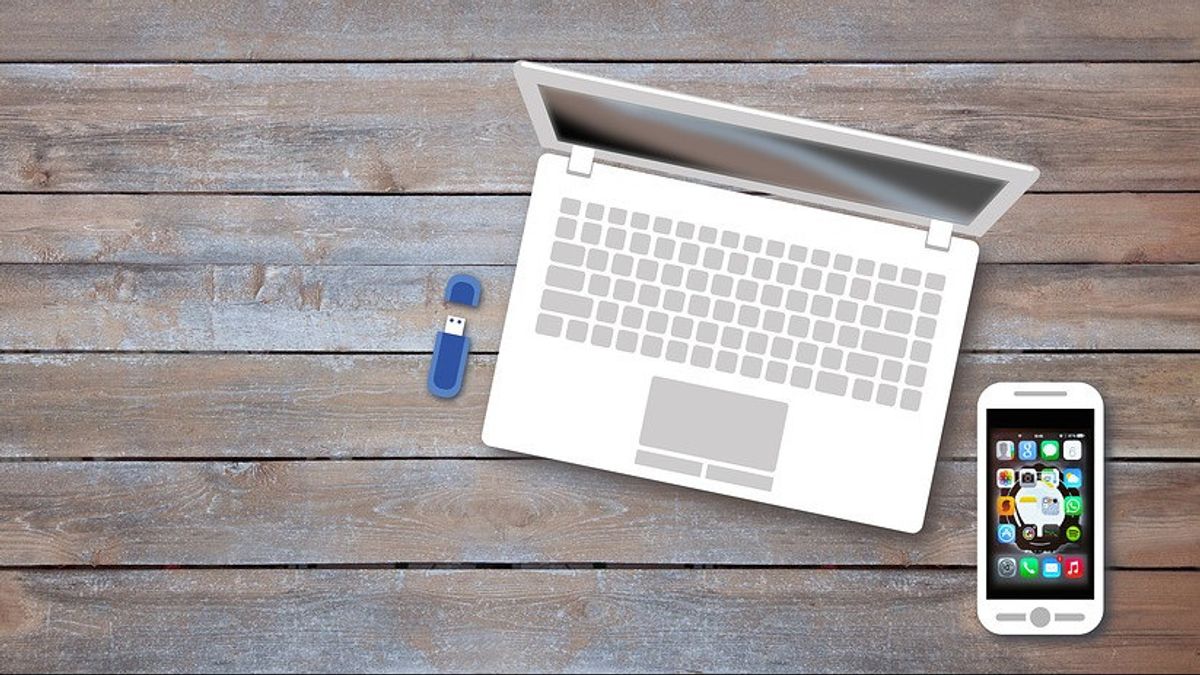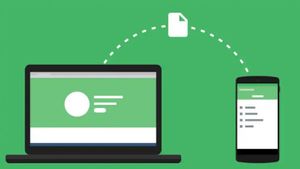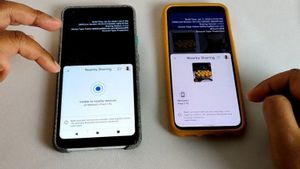JAKARTA - Ponsel cerdas sekarang telah berkembang sedemikian rupa sehingga mereka dapat dengan mudah menggantikan PC untuk mengerjakan tugas sehari-hari seperti email, streaming video, dan penelusuran web.
Terlepas dari perangkat utama Anda, cepat atau lambat, Anda perlu berbagi file dari ponsel Anda ke PC atau sebaliknya. Ada banyak cara untuk berbagi file dari PC ke ponsel Android Anda, tetapi metode terbaik bergantung pada jumlah data yang perlu Anda transfer.
Mari simak beberapa cara yang dapat Anda gunakan untuk berbagi file dari PC ke ponsel Android Anda.
Menggunakan Kabel USB
Jika Anda harus mentransfer banyak file antara ponsel Android dan PC Anda, Anda harus memilih metode transfer tertua menggunakan cara lama, yaitu menggunakan kabel USB. Berbagi file dari ponsel ke laptop masih cepat dan mudah, selama Anda memiliki kabel yang kompatibel.
Setelah Anda menyiapkan kabel USB yang sesuai, lakukan hal berikut di Windows atau Chromebook:
- Hubungkan telepon Anda.
- Ketuk pemberitahuan yang ditampilkan Android berlabel Mengisi perangkat ini melalui USB.
- Di bawah Pengaturan USB, atur Gunakan USB untuk ke Mentransfer file atau Transfer file.
Kemudian, jendela transfer file akan terbuka di komputer Anda, menunjukkan penyimpanan di ponsel Anda dan kartu SD jika ada. Kemudian Anda dapat mulai menyalin file Anda. Metode ini cocok untuk menyalin data dalam jumlah besar.
Menggunakan Google Drive
Akun Google yang telah Anda siapkan di ponsel memberi Anda akses ke ruang penyimpanan cloud 15 GB melalui Google Drive. Ini memberi Anda cara mudah untuk memindahkan file antara laptop dan ponsel Anda.
Anda perlu menginstal aplikasi Google Drive di laptop Anda. Jika mau, Anda dapat menggunakan Dropbox atau Microsoft OneDrive, karena semuanya bekerja dengan cara yang hampir sama.
Saat menyiapkan Google Drive, Anda harus masuk terlebih dahulu. Kemudian pilih Cadangkan semua jenis file dan klik Berikutnya.
Pada layar berikutnya, pilih Pengaturan Lanjutan di bagian bawah. Pilih Sync My Drive to this computer, lalu klik OK.
Ini membuat folder Google Drive di komputer Anda. Semua yang ada di folder ini akan disinkronkan ke dan dari akun Drive Anda. Jadi untuk mengunggah file ke ponsel Anda, cukup pindahkan ke folder Drive. Buka aplikasi di ponsel Anda, dan mereka akan ada di sana setelah sinkronisasi.
Melalui Aplikasi Perpesanan
Atau, cara mudah lainnya untuk mentransfer file antara perangkat Android dan PC Anda adalah dengan menggunakan WhatsApp Web. Ini adalah cara terbaik untuk berbagi gambar, dokumen, atau bahkan video dengan cepat jika Anda memiliki koneksi internet.
Salah satu metode populer saat ini untuk berbagi file dengan WhatsApp adalah membuat grup WhatsApp baru yang hanya berisikan diri Anda sendiri.
Namun, pertama-tama Anda harus mengundang satu kontak Anda untuk membuat grup. Kemudian keluarkan orang tersebut, sehingga hanya menyisakan Anda sendiri di dalamnya. Anda dapat mengirimkan file foto, video, dokumen, atau apapun di grup ini.
Jika ingin memindahkannya dari PC ke ponsel atau sebaliknya, Anda tinggal mendownload file-nya saja.
Menggunakan Bluetooth
Ketika Anda memiliki beberapa file kecil yang perlu Anda pindahkan ke ponsel Anda, Bluetooth adalah cara terbaik untuk melakukannya. Ini juga cukup mudah, setelah Anda mengaturnya.
Untuk mengirim file melalui Bluetooth dari laptop Windows 10 ke ponsel, Anda harus memasangkan kedua perangkat terlebih dahulu. Buka Pengaturan > Perangkat dan aktifkan Bluetooth. Pastikan itu juga diaktifkan di ponsel Anda.
Sekarang buka Tambahkan Bluetooth atau perangkat lain > Bluetooth untuk mulai memindai. Setelah beberapa saat, ponsel Anda akan muncul. Pilih, lalu klik Hubungkan di PC Anda dan Pasangkan di ponsel Anda untuk menyelesaikan prosesnya.
Untuk berbagi file melalui Bluetooth, buka Pengaturan > Perangkat > Kirim atau terima file melalui Bluetooth > Kirim file. Kemudian pilih file yang ingin Anda bagikan.
Namun, wajib Anda ketahui bahwa bluetooth akan memakan waktu lebih lama daripada beberapa metode lain yang telah kami daftarkan, dan paling baik untuk file yang lebih kecil dan penggunaan biasa.
Menggunakan Wi-Fi
Untuk menyalin file melalui Wi-Fi, Anda memerlukan aplikasi tertentu di ponsel Anda tetapi tidak ada tambahan di laptop Anda. Kami merekomendasikan Portal by Pushbullet, yang gratis dan tidak memerlukan pendaftaran.
Aplikasi Ini dapat bekerja dengan platform apa pun: Windows, Mac, Linux, atau Chrome OS. Unduh dan instal aplikasi Android dari Google Play Store untuk memulai.
Selanjutnya, buka browser web di laptop atau desktop Anda dan buka situs Portal by Pushbullet, di mana Anda akan melihat kode QR yang unik. Anda perlu memindai kode QR ini dari aplikasi di ponsel Anda
Sekarang buka Portal di ponsel Anda dan ketuk Pindai. Saat kamera diluncurkan, arahkan ke kode QR untuk memindainya. Sebagai catatan, ini hanya sementara, jadi lain kali Anda menjalankan aplikasi, Anda perlu memindai kode QR lagi untuk memasangkannya. Terakhir, seret file Anda ke jendela browser, dan file akan langsung mulai diunggah ke ponsel Anda.